Du är på jobbet och håller på att gå in i ett möte. Eller kanske är du i skolan på väg att börja en klass. Du väntar på ett extremt viktigt telefonsamtal från din betydande annan, men du kan inte riskera att låta telefonen göra buller för slumpmässiga instagramaviseringar eller inkommande meddelanden.
Genom att använda stör-läget på din Samsung Galaxy S7 kan du undertrycka alla meddelanden utom de du vill få.
- Hur man slår på / av stör inte på Samsung Galaxy S7
- Hur man anpassar stör inte på Samsung Galaxy S7
- Så här stänger du av ljudmeddelanden på Samsung Galaxy S7
Vad stör inte på min Samsung Galaxy S7?
Stör ej-läge kommer att förhindra att några meddelanden varnar dig på din enhet. Detta läge är annorlunda än att stänga av din telefon eftersom den kan anpassas. Du kan programmera Stör ej så att vissa meddelanden (som ett larm) kan vara aktiva under en viss peka på dagen (arbetstid eller läggdags), eller tillåta att meddelanden från en viss kontakt fortfarande kommer genom. Detta gör det till ett mer tilltalande alternativ än att bara stänga av din telefon i vissa fall.
Verizon erbjuder Pixel 4a för bara $ 10 / månad på nya obegränsade linjer
Hur man slår på / av stör inte på Samsung Galaxy S7
- Svep nedåt från toppen av skärmen för att avslöja Meddelandeskugga.
- Tryck på pil längst upp till höger på skärmen.
-
Tryck på stör inte knapp.

Hur man anpassar stör inte på Samsung Galaxy S7
- Svep nedåt från toppen av skärmen för att avslöja Meddelandeskugga.
- Tryck på pil längst upp till höger på skärmen.
-
Tryck och håll ned Stör inte knapp.
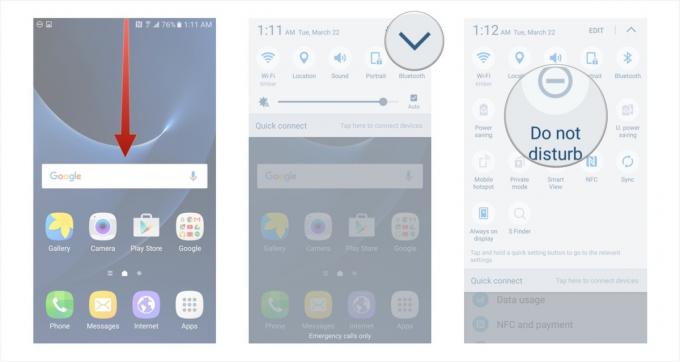
Växla mellan aktivera nu växla till höger för att slå på stör inte.
- Växla mellan aktivera som planerat växla till höger för att börja anpassa inställningarna för stör inte med dagar, starttider, sluttider och undantag.
-
Knacka på dagar för att välja vilka veckodagar dina störningsinställningar är aktiverade.
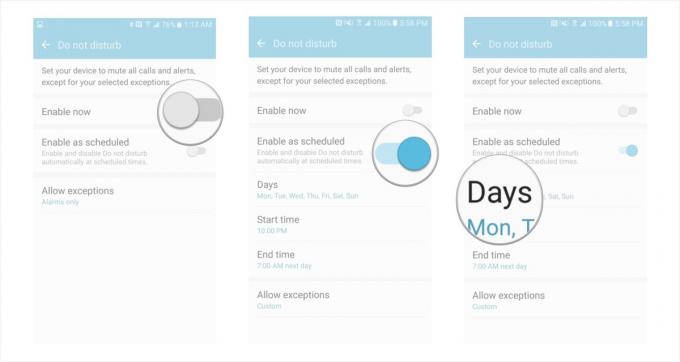
Knacka på Starttid för att välja vilken tid som ska aktiveras automatiskt stör inte.
- Knacka på Sluttid att välja när du ska inaktivera automatiskt stör inte.
-
Knacka på Tillåt undantag för att anpassa vilka typer av meddelanden som fortfarande kan hända stör inte (t.ex. larm, samtal från specifika kontakter, varningar från specifika appar etc.)
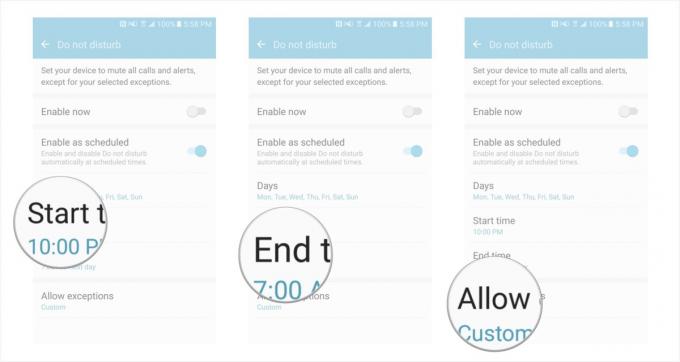
Så här stänger du av ljudmeddelanden på Samsung Galaxy S7
Om du behöver undertrycka alla aviseringar kan du snabbt tysta din telefon från Notifieringsskugga.
- Svep nedåt från toppen av skärmen för att avslöja Meddelandeskugga.
- Tryck på ljud- och aviseringsknappen (ser ut som en högtalare).
-
Fortsätt knacka knappen tills det står stum.
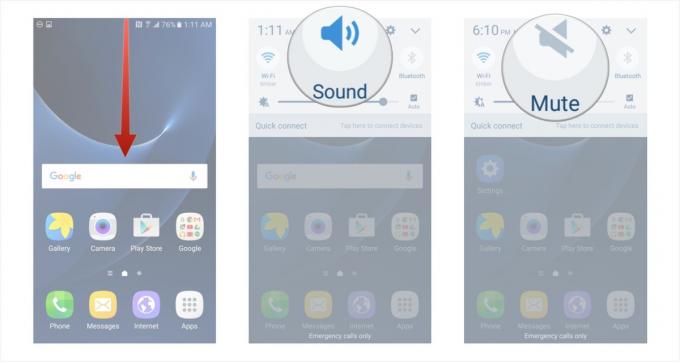
Om du trycker på ljud- och aviseringsknappen kommer telefonens aviseringar att vara hörbara (ljud), taktila (vibrerande) eller tysta (tysta).

Det här är de bästa trådlösa öronsnäckorna du kan köpa till varje pris!
De bästa trådlösa öronsnäckorna är bekväma, låter fantastiskt, kostar inte för mycket och sitter lätt i fickan.

Allt du behöver veta om PS5: Släppdatum, pris och mer.
Sony har officiellt bekräftat att de arbetar på PlayStation 5. Här är allt vi vet om det hittills.

Nokia lanserar två nya budget Android One-telefoner under 200 dollar.
Nokia 2.4 och Nokia 3.4 är de senaste tillskotten till HMD Globals budget smartphone-sortiment. Eftersom de båda är Android One-enheter får de garanterat två stora OS-uppdateringar och regelbundna säkerhetsuppdateringar i upp till tre år.

Här är de bästa trådlösa laddningsplattorna för Galaxy S7.
Så du har precis fått Galaxy S7 och nu vill du ladda den utan att behöva ansluta den varje gång? Det finns ett antal alternativ för dig att kolla in, så låt oss se vad några av dem är.
